Windows 10 Manager是專門為win10系統(tǒng)打造的win10系統(tǒng)優(yōu)化工具,通過該工具可以對win10系統(tǒng)進行優(yōu)化、調(diào)整、修復(fù)和清理等等操作!此時我們可以使用軟件進行系統(tǒng)清理、優(yōu)化、安全設(shè)置、網(wǎng)絡(luò)設(shè)置和系統(tǒng)故障排查等等功能,感興趣的用戶不要錯過了哦!
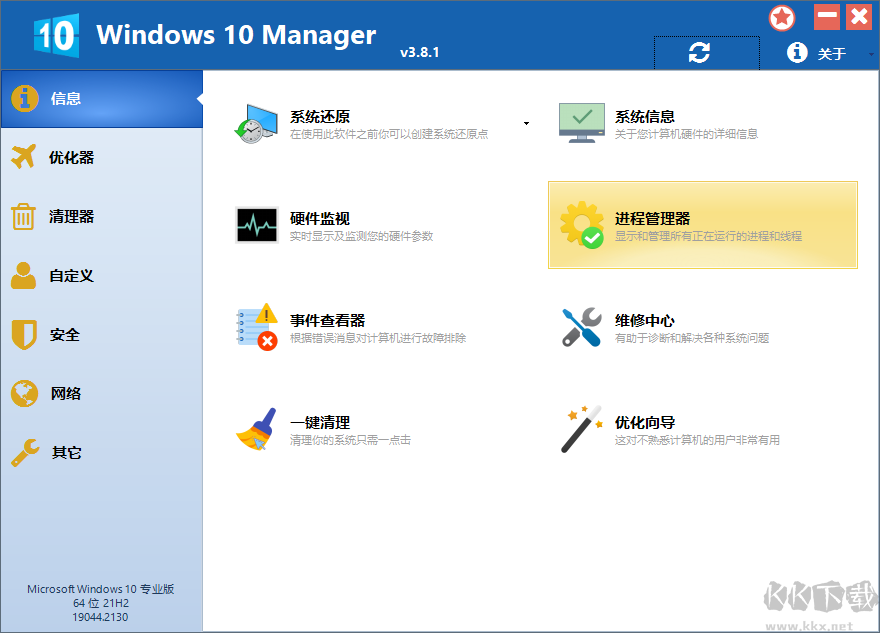
Windows 10 Manager使用說明
打開軟件。在圖中的對話框點“是”,然后軟件啟動成功。
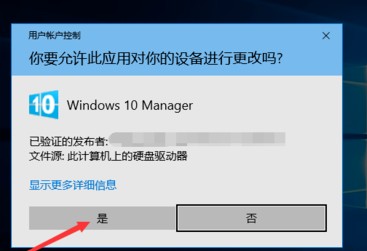
這里會詢問是否建立一個還原點(后悔藥)。大家根據(jù)實際情況來決定,如果對自己的操作有把握,可以點否。
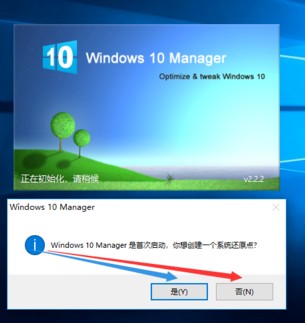
進入軟件主界面后,大家會發(fā)現(xiàn)左側(cè)豎排是功能大項,右側(cè)呢,是每個功能的小項。
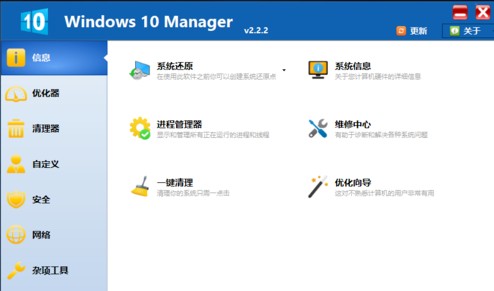
我們重點看看優(yōu)化器這一大項。它包括系統(tǒng)速度,引導(dǎo)配置,啟動管理器,服務(wù)管理器,任務(wù)計劃管理器等。
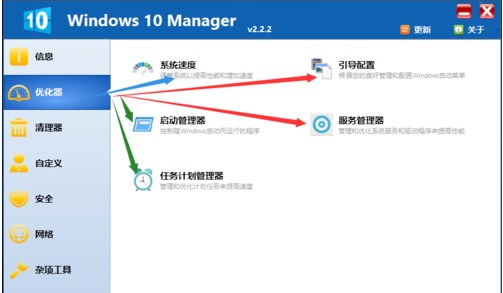
我們接下來看服務(wù)管理器,怎么優(yōu)化系統(tǒng)服務(wù)。請看圖,將自己不需要的服務(wù)打鉤,然后點擊右下角的應(yīng)用按鈕,那么軟件就會關(guān)閉你所選擇的服務(wù)。圖中的打鉤選項只是對某些電腦的優(yōu)化方案,并不適合所有電腦,大家需要根據(jù)自己的實際情況來決定打開或關(guān)閉服務(wù)。圖中只是舉例。
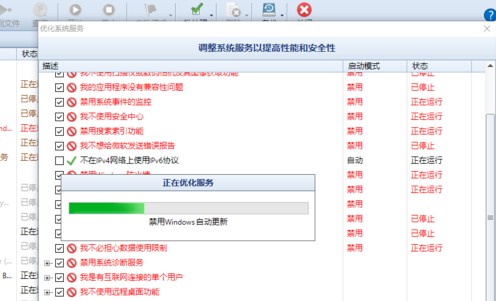
安全優(yōu)化選項請大家根據(jù)自己的需求合理設(shè)置,以達到既不影響工作又能最大程度地確保系統(tǒng)安全。
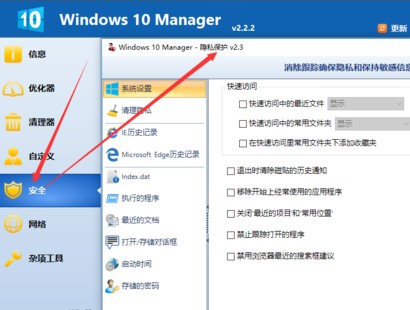
功能強大的清理器。它不僅能清理各種垃圾,還能卸載使用者用不上的一些系統(tǒng)組件。
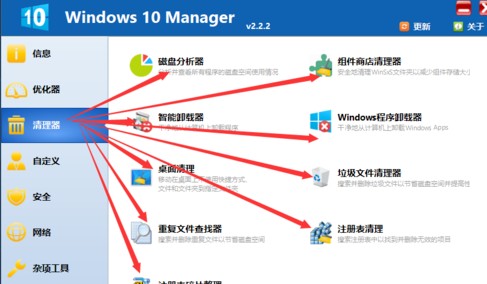
Windows 10 Manager功能
清理
找出哪些文件占用了你的磁盤空間并用帶圖表顯示;智能卸載程序能完全卸載程序而無殘留的文件和注冊表項目;查找并清除垃圾文件以減少硬盤空間占用;重復(fù)文件查找器可以掃描你的電腦中具有相同大小、名稱和修改時間的文件;注冊表清理能檢查不正確的注冊表項;注冊表整理能重建和重新索引您的注冊表,以減少注冊表訪問時間,從而提高應(yīng)用程序的響應(yīng)速度;桌面清理器可以輕松地清理桌面上的無用的圖標和文件。
多種多樣應(yīng)用工具
建立計劃任務(wù)或開啟每日任務(wù)的監(jiān)管;表明和運作內(nèi)嵌的Windows的有效的結(jié)合專用工具;將一個文件分為好多個較小的文件或合拼回初始文件;非常復(fù)制是全自動拷貝或備份數(shù)據(jù)文件的強有力專用工具;應(yīng)用注冊表工具非常容易地實際操作你的注冊表文件。
安全性
調(diào)整系統(tǒng),部件,UAC,登陸設(shè)定,調(diào)整各種各樣設(shè)定和限定瀏覽控制器和計劃方案,提高系統(tǒng)的安全系數(shù);維護您的比較敏感文件和文件夾的安全系數(shù),數(shù)據(jù)加密文件,將系統(tǒng)文件夾挪動到安全性地址;個人隱私保護根據(jù)清除追蹤能夠保證個人隱私及比較敏感信息內(nèi)容的安全性;文件修復(fù)能恢復(fù)刪除或恢復(fù)出廠設(shè)置的邏輯性硬盤上的文件;鎖住一些系統(tǒng)作用,以提高安全系數(shù)。
互聯(lián)網(wǎng)
提升和調(diào)整你的互聯(lián)網(wǎng)技術(shù)聯(lián)接和網(wǎng)絡(luò)連接設(shè)置;調(diào)整微軟公司Edge瀏覽器;IP切換器能夠在不一樣的網(wǎng)絡(luò)連接設(shè)置中間輕輕松松轉(zhuǎn)換;編寫Hosts文件以加速系統(tǒng)訪問 互聯(lián)網(wǎng)技術(shù)的速率;Wi-Fi管理方法能夠查詢和管理方法全部的wifi網(wǎng)絡(luò)。
提升
調(diào)整你的系統(tǒng)以提高windows的啟動及待機速率,調(diào)整你的硬件配置以提高系統(tǒng)速率和性能;操縱什么程序流程伴隨著Windows啟動而啟動,查驗并修補高級啟動新項目以修復(fù)被病毒感染故意的更改;調(diào)整和提升系統(tǒng)服務(wù)項目和計劃任務(wù),關(guān)掉一些多余的系統(tǒng)服務(wù)項目和每日任務(wù)以提高系統(tǒng)性能。
自定
調(diào)整任務(wù)管理器的外型,桌面上,菜單欄,任務(wù)欄圖標和通告地區(qū)來源于界定您的系統(tǒng);管理方法被固定不動新項目和固定不動一切文件或文件夾到任務(wù)欄圖標和逐漸;在任務(wù)欄圖標上建立迅速啟動的自動跳轉(zhuǎn)目錄項;調(diào)整Windows10的啟動菜單欄;電腦鼠標右鍵單擊的編寫前后文菜單欄;輕輕松松編寫當鼠標點擊點一下桌面上左下方或Win+X快捷鍵表明的Win+X菜單欄;建立迅速實行在運行對話框中的快捷方式圖標。數(shù)據(jù)可視化訂制能夠變更系統(tǒng)和文件種類標志,全自動更改屏保圖象。

 Windows 10 Manager(Win10優(yōu)化工具)破解版 v3.6.1綠色版12.8MB
Windows 10 Manager(Win10優(yōu)化工具)破解版 v3.6.1綠色版12.8MB Windows 10 Manager破解版 v3.8.1便攜版16M
Windows 10 Manager破解版 v3.8.1便攜版16M StartIsBack++ v2.9.16中文破解版1.2M
StartIsBack++ v2.9.16中文破解版1.2M Win10優(yōu)化工具DWS Final v1.71中文最終版85KB
Win10優(yōu)化工具DWS Final v1.71中文最終版85KB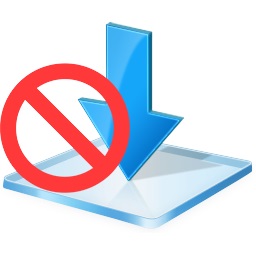 Windows Update Blocker v1.6中文綠色版800KB
Windows Update Blocker v1.6中文綠色版800KB Win10開始菜單美化小工具 v1.2綠色版413KB
Win10開始菜單美化小工具 v1.2綠色版413KB Win10隱私設(shè)置工具WPD v1.4.1722綠色版278KB
Win10隱私設(shè)置工具WPD v1.4.1722綠色版278KB Windows10 Manager(Win10優(yōu)化工具) v3.4.2中文破解版10M
Windows10 Manager(Win10優(yōu)化工具) v3.4.2中文破解版10M MSMG ToolKit(Win10精簡工具) v10.2漢化中文版60M
MSMG ToolKit(Win10精簡工具) v10.2漢化中文版60M WPD(Win10設(shè)置工具) v1.4.1722中文版259KB
WPD(Win10設(shè)置工具) v1.4.1722中文版259KB